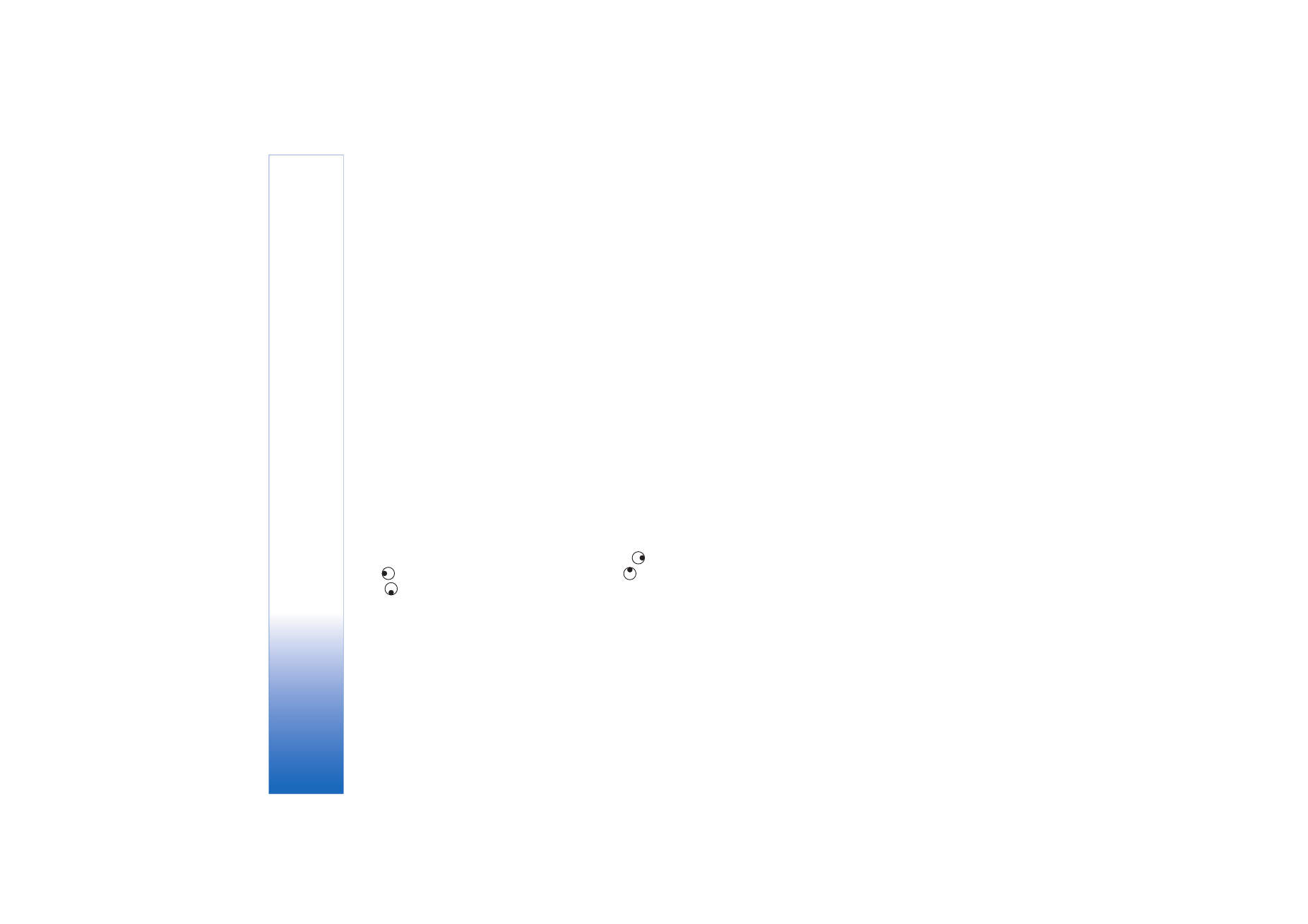
Redigering af videoklip
Du kan redigere videoklip i
Galleri
. Se ‘Galleri’, s. 27.
Hvis du vil redigere videoklip og oprette brugerdefinerede
videoklip, skal du rulle til et videoklip og vælge
Valg
>
Rediger
. Du kan oprette brugerdefinerede videoklip ved at
kombinere og trimme videoklip og tilføje billeder, lydklip,
overgange og effekter. Overgange er visuelle effekter, som
du kan tilføje i begyndelsen og i slutningen af videoklip
eller mellem videoklippene.
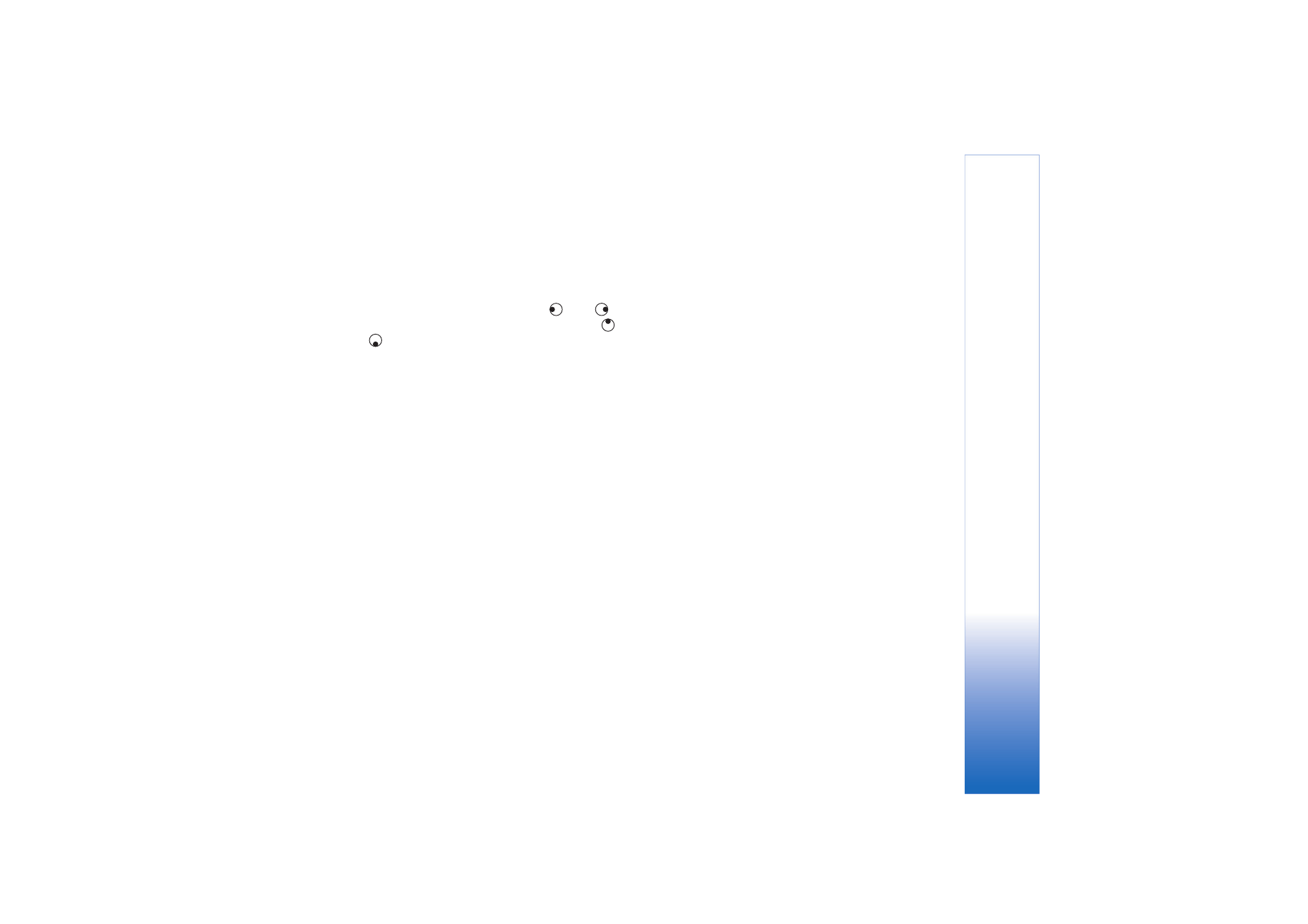
Galleri
29
Copyright © 2006 Nokia. All rights reserved.
I videoredigeringsprogrammet kan du se to tidslinjer:
tidslinjen for videoklip og tidslinjen for lydklip. Hvis du
tilføjer billeder, tekst eller overgange til et videoklip, vises
de på tidslinjen for videoklip. Hvis du vil flytte frem eller
tilbage på tidslinjerne, skal du trykke på
eller
. Hvis
du vil skifte mellem tidslinjerne, skal du trykke på
eller
.
Du kan oprette brugerdefinerede videoklip ved at markere
og vælge et eller flere videoklip og derefter vælge
Valg
>
Rediger
.
I visningen Rediger videoklip kan du indsætte videoklip og
således lave et brugerdefineret videoklip og redigere
klippene ved at trimme dem og tilføje effekter. Du kan
tilføje billeder og lydklip og ændre deres varighed og også
føje tekst og billeder til klippet.
Hvis du vil ændre videoklippet, skal du vælge mellem
følgende muligheder:
Rediger videoklip
:
Klip
– videoklippet beskæres i visningen Klip videoklip.
Tilføj farveeffekt
– der indsættes en farveeffekt i
videoklippet.
Brug slowmotion
– videoklippets hastighed reduceres.
Slå lyden fra
eller
Slå lyden til
– lyden på det originale
videoklip slås fra eller til.
Flyt
– videoklippet flyttes til den valgte placering på
tidslinjen.
Fjern
– videoklippet fjernes fra videoen.
Dupliker
– det valgte videoklip kopieres.
Rediger tekst
(vises kun, hvis du har tilføjet tekst) – hvis
du vil flytte, fjerne eller kopiere tekst, ændre tekstens farve
og typografi, angive, hvor lang tid teksten skal blive på
skærmen, og føje effekter til teksten.
Rediger billede
(vises kun, hvis du har tilføjet et billede) –
hvis du vil flytte, fjerne eller kopiere et billede, angive,
hvor lang tid det skal blive på skærmen, og angive en
baggrund eller en farveeffekt for billedet.
Rediger lydklip
:
Klip
– lydklippet beskæres visningen Klip lydklip.
Flyt
– lydklippet flyttes til den valgte placering på
tidslinjen.
Fjern
– lydklippet fjernes fra videoen.
Dupliker
– det valgte lydklip kopieres.
Indstil varighed
– længden på det valgte lydklip ændres.
Rediger overgang
– der er tre typer overgange: i
begyndelsen af en video, i slutningen af en video samt
overgange mellem videoklip. En overgang i begyndelsen
kan vælges, når den første overgang på videoen er aktiv.
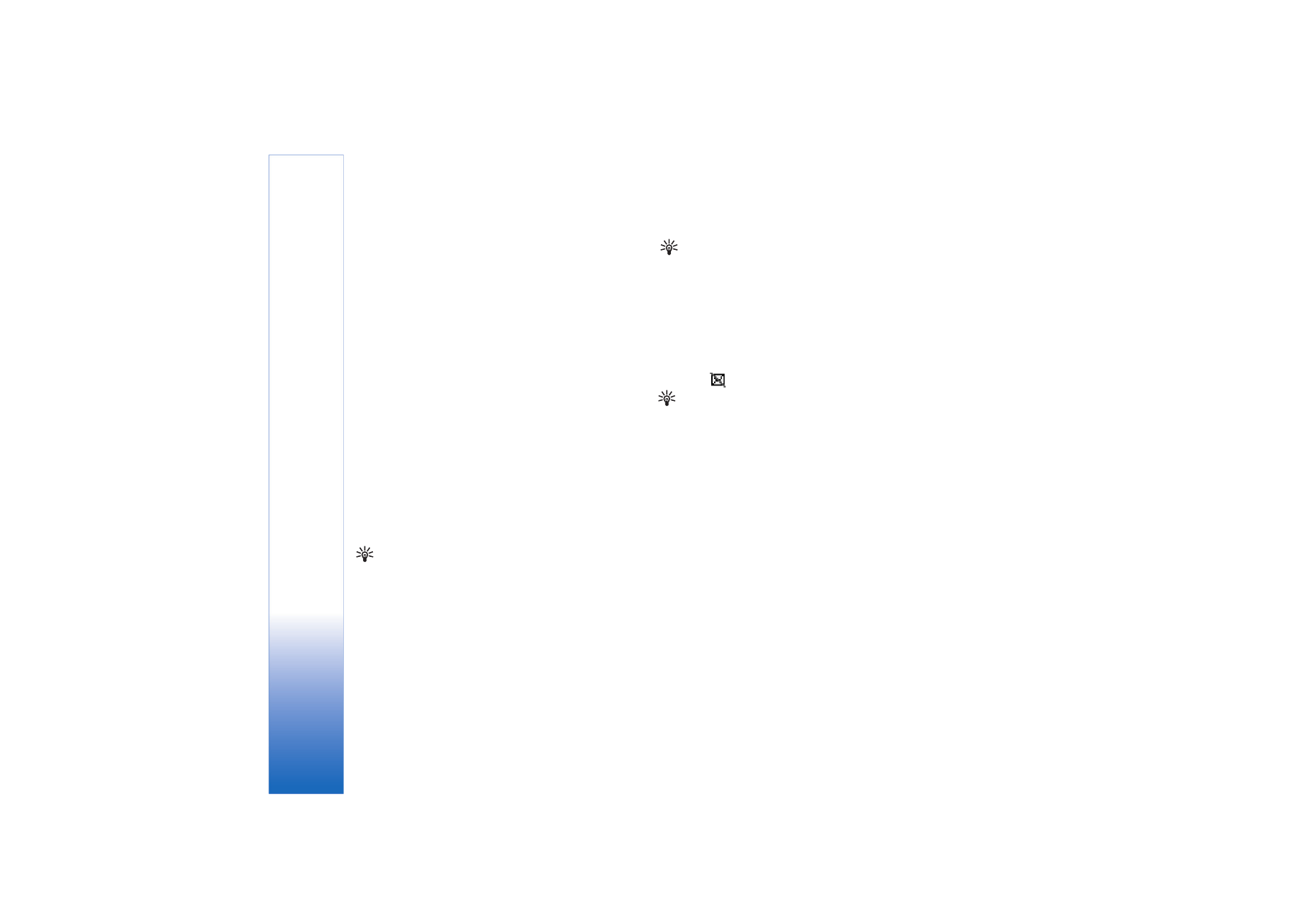
Galleri
30
Copyright © 2006 Nokia. All rights reserved.
Indsæt
:
Videoklip
– det valgte videoklip indsættes. En miniature
af videoklippet vises i hovedvisningen. En miniature
består af det første ikke-sorte billede i videoklippet.
Navnet og længden på det valgte videoklip vises også.
Billede
– det valgte billede indsættes. En miniature af
billedet vises i hovedvisningen.
Tekst
– der indsættes tekst i videoklippet. Du kan
indsætte en titel, undertitel eller fortekster.
Lydklip
– det valgte lydklip indsættes. Navnet og
længden på det valgte lydklip vises i hovedvisningen.
Nyt lydklip
– et nyt lydklip optages på den valgte
placering.
Film
– bruges til at få vist filmen i fuldskærmsvisning
eller som en miniature, gemme eller sende filmen eller
beskære filmen til en passende størrelse, der kan sendes
i en MMS-besked.
Tip! Hvis du vil tage et skærmbillede af et videoklip,
skal du vælge
Valg
>
Tag billede
i
miniaturevisningen Vis eller i visningen Klip
videoklip.
Hvis du vil gemme videoklippet, skal du vælge
Valg
>
Film
>
Gem
. Hvis du vil angive
Hukommelse i brug
, skal
du vælge
Valg
>
Indstillinger
. Standardindstillingen er
enhedens hukommelse.
Tip! I visningen
Indstillinger
kan du angive
Standardvideonavn
,
Std.skærmbillednavn
,
Opløsning
og
Hukommelse i brug
.
Vælg
Send
>
Via MMS
,
Via e-mail
,
Via Bluetooth
eller
Via infrarød
, hvis du vil sende videoklippet. Kontakt din
tjenesteudbyder for at få yderligere oplysninger om, hvor
stor en MMS-besked maksimalt må være. Hvis videoklippet
er for stort til at blive sendt i en MMS-besked, vises
symbolet .
Tip! Hvis du vil sende et videoklip, der overstiger
tjenesteudbyderens maksimalt tilladte størrelse for
MMS-beskeder, kan du sende klippet via en Bluetooth-
forbindelse. Se ‘Afsendelse af data’, s. 87. Du kan også
overføre videoklippene til en kompatibel pc via en
Bluetooth-forbindelse eller ved hjælp af en kompatibel
hukommelseskortlæser (ekstraudstyr).
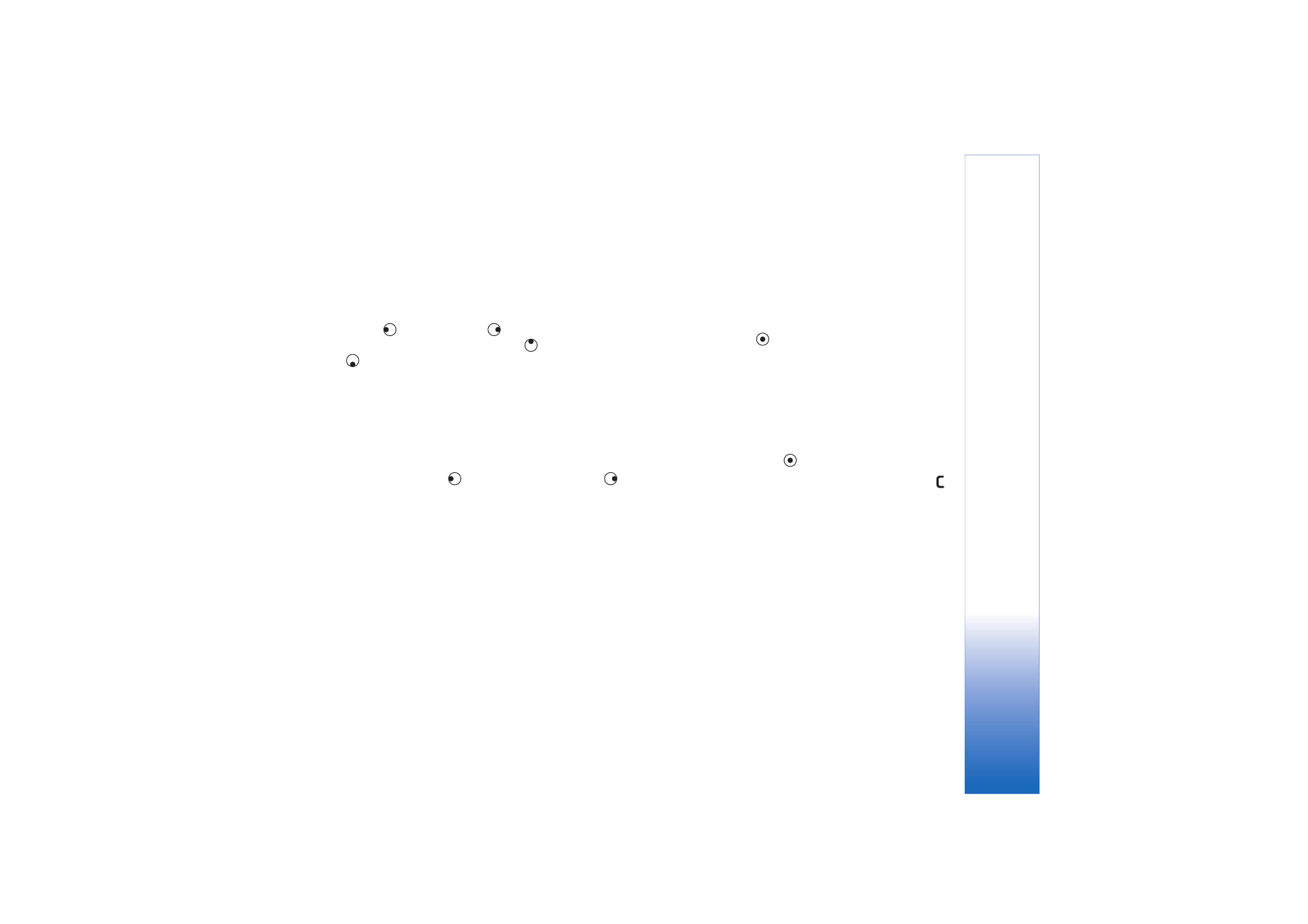
Galleri
31
Copyright © 2006 Nokia. All rights reserved.